Die Listable-Vorlage ist eine Vorlage für Erstellen Sie ein Webverzeichnis in WordPress. Das Verzeichnis, das wir mit dieser Vorlage bereitstellen können, kann kostenlos sein oder wir können unseren Benutzern Gebühren berechnen.
Sie können Vorlagen erstellen Kaufen Sie hier o descargar gratis wenn du bist Premium-Mitglied.
Hier ist das Video-Tutorial:
Suscríbete a mi Kanal:
Es gibt andere Vorlagen, die diese Funktion ausführen Aussichtsvorlage Die Listable-Vorlage hat jedoch ein raffinierteres Design und einige Aspekte, die sie viel leistungsfähiger und skalierbarer machen als andere Lösungen.
Diese Vorlage verwendet mehrere Plugins, um ihr Verzeichnisfunktionen zu verleihen. Dieses Element ist entscheidend, da wir die Funktionalität in der Vorlage nicht haben und wir sie in Zukunft durch eine andere ersetzen könnten und die Funktionalität nicht verloren gehen würde.
Um unser Verzeichnis in ein kostenpflichtiges Verzeichnis umzuwandeln, verwenden Sie außerdem WooCommerce, das fortschrittlichste Plugin, um eine Website in einen WordPress-Shop umzuwandeln.
Auf diese Weise stellen wir sicher, dass unser Verzeichnis dank der riesigen Community hinter WooCommerce auf allen Ebenen einen sehr leistungsstarken Shop haben wird.
Wenn wir andererseits die Vantage-Vorlage verwenden, ist die Funktionalität innerhalb der Vorlage in allen Aspekten im Zusammenhang mit der Sammlung und Umwandlung unserer Website in ein kostenpflichtiges Verzeichnis viel eingeschränkter.
Das Vorlagendesign ist großartig und Sie können einen Screenshot unten sehen:
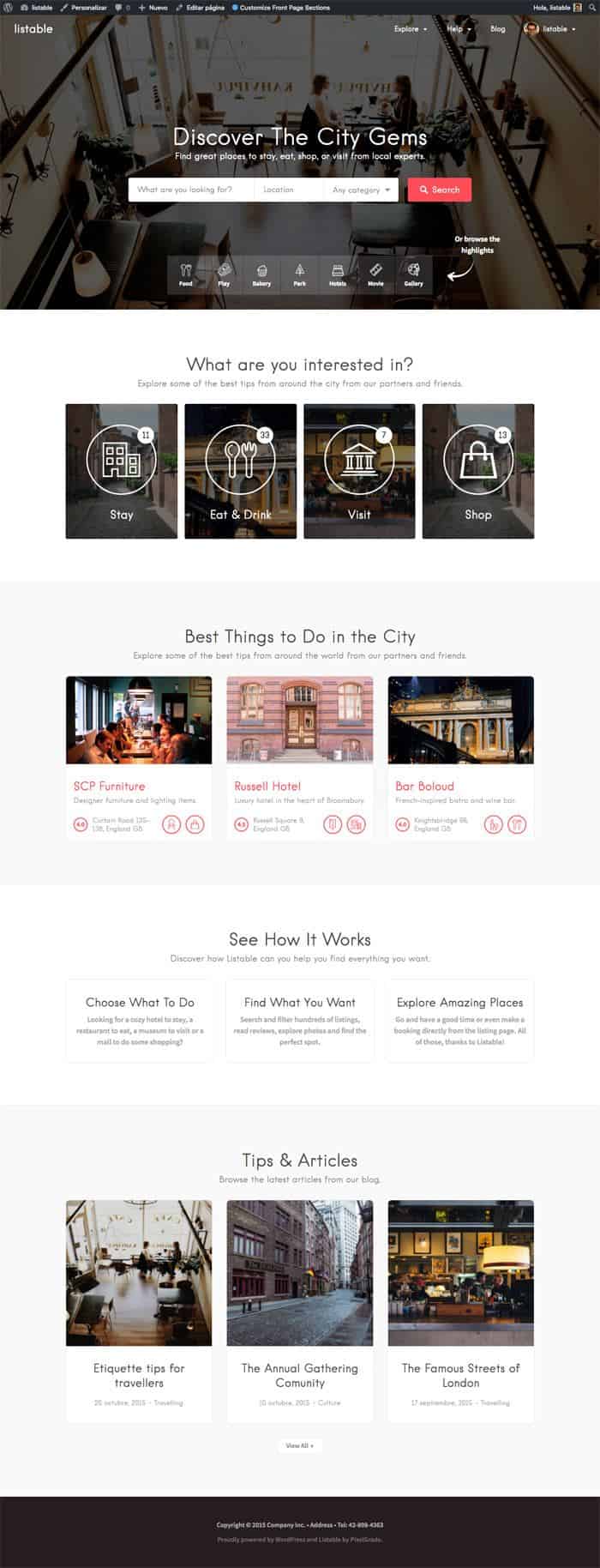
Wie Sie sehen können, ist das Design sehr gut 😉
Richten wir es ein.
Ich gehe davon aus, dass Sie WordPress kürzlich installiert haben, wie Sie auf dem folgenden Bildschirm sehen können:
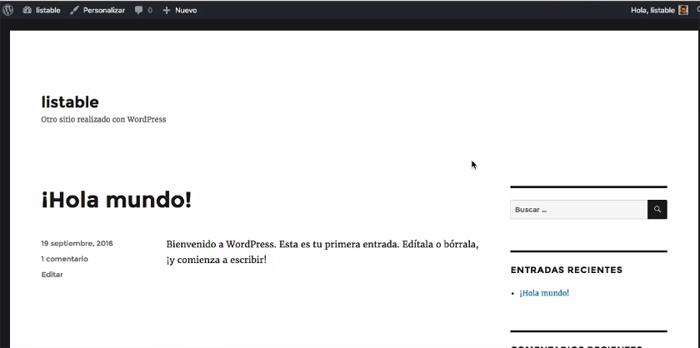
Wenn Sie nicht wissen, wie man WordPress auf dem installiert Premiumbereich Sie haben einen WordPress-Kurs, um zu wissen, wie Sie diesen Punkt leicht erreichen können.
Sobald wir WordPress installiert haben, werden wir die Listable-Vorlage installieren, die uns durch den Installationsprozess führt.
Dazu gehen wir zu Aussehen –> Themen –> Neu hinzufügen und laden unsere Vorlage hoch, aktivieren sie und nach der Aktivierung finden wir einen Bildschirm wie den folgenden:
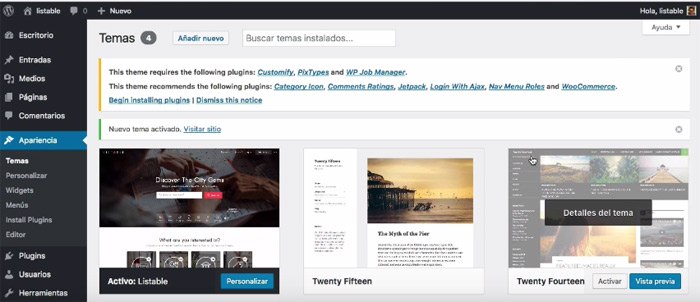
Eine Sache, die ich an dieser Vorlage wirklich mag, ist, dass sie uns leitet und wir die Vorlage automatisch zusammenstellen können.
Wenn wir uns den vorherigen Screenshot ansehen, sagt er uns, dass er die Installation bestimmter Plugins erfordert und dass er auch andere empfiehlt.
Wir klicken auf „Installation des Plugins beginnen“ und beginnen mit der Installation der benötigten Plugins.
Wir wählen alle Plugins aus und installieren sie:
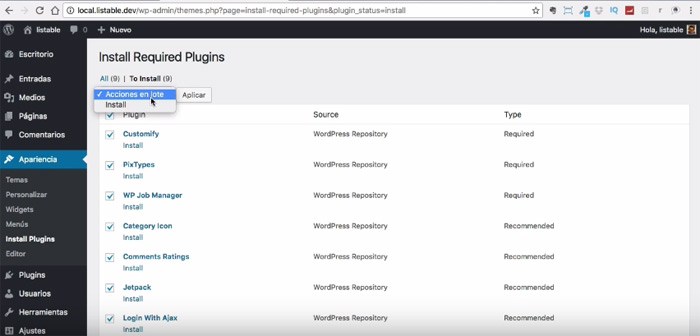
Sobald alle installiert sind, kehren wir zum Installationsprogramm zurück, indem wir auf die Schaltfläche „Zurück zum Installationsprogramm für erforderliche Plugins“ klicken.
Obwohl wir sie alle auf einmal installieren, empfehle ich, sie einzeln zu aktivieren, damit wir keine Probleme haben.
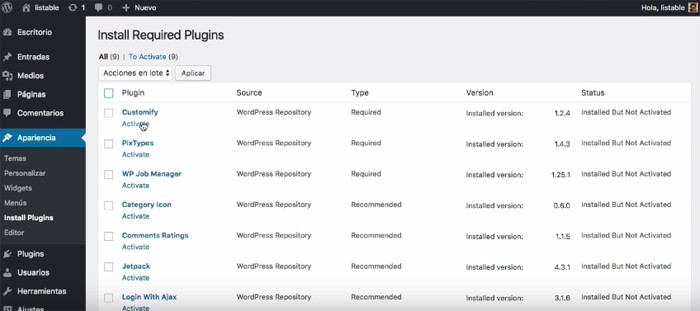
Wir aktivieren alle, bei einigen Plugins gelangen wir zu einem Konfigurationsbildschirm.
Das erste, das uns zu einem Konfigurationsbildschirm führt, ist das Plugin „WP Job Manager“.
Dieses Plugin ist dasjenige, das unsere Website in eine Verzeichnis-Website umwandelt, es behandelt jede Einrichtung, die wir hinzufügen werden, als Job oder jede andere Art von Website, die einen Eintrag benötigt, wie es bei der Verzeichnis-Website der Fall ist.
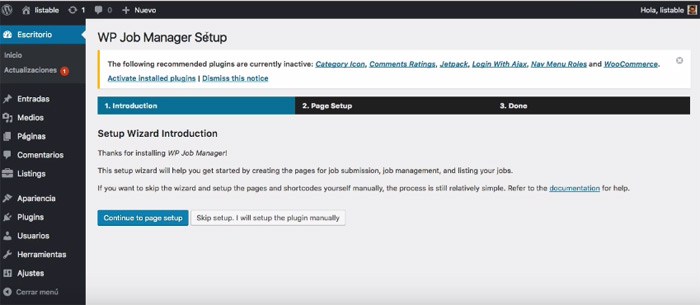
Wir klicken auf „Weiter zur Seiteneinrichtung“.
Auf dieser Seite übersetzen wir die Texte der einzelnen Seiten so, wie es uns am besten passt:
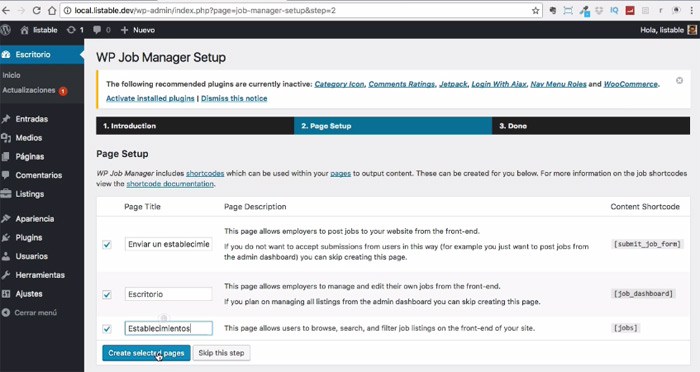
Wir klicken auf „Ausgewählte Seiten erstellen“ und fahren im nächsten Bildschirm mit der erneuten Aktivierung der Plugins fort, indem wir auf „Installierte Plugins aktivieren“ klicken.
Wir aktivieren den Rest weiter und sobald sie alle aktiviert sind, wird durch Klicken auf eine beliebige WordPress-Option das WooCommerce-Installationsprogramm übersprungen:
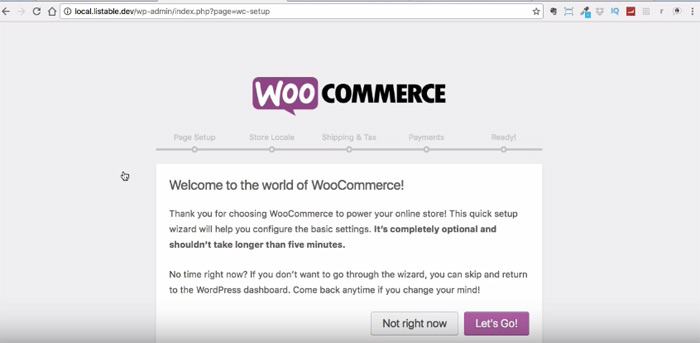
Wir klicken auf „Los geht’s“, um die Konfiguration zu starten. In diesem ersten Tutorial werde ich nicht aufhören und es im Detail konfigurieren, da wir es später tun werden, jetzt werden wir nur die grundlegendste Konfiguration vornehmen.
Als erstes werde ich gefragt, wo sich mein Geschäft befindet und welche Währung und Einheiten ich verwenden möchte:
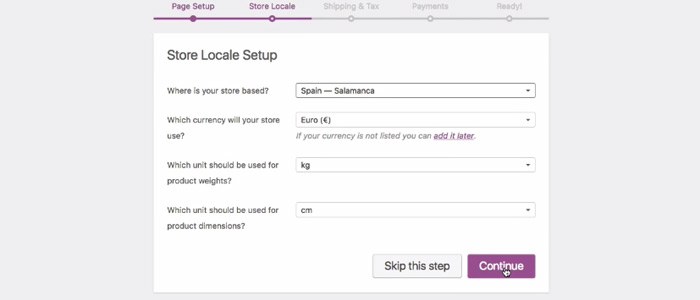
Auf dem nächsten Bildschirm deaktiviere ich die Optionen, da ich keine physischen Produkte versenden werde:
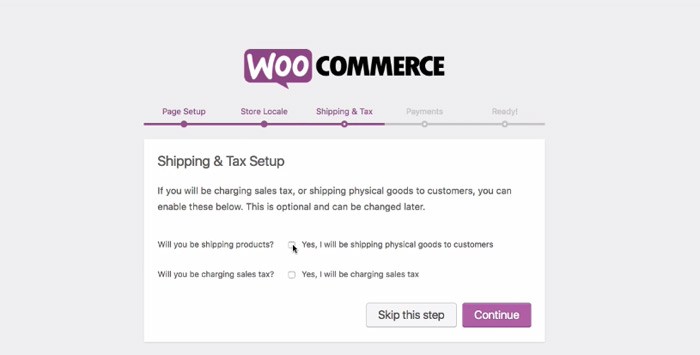
Jetzt können wir die Zahlungsmethoden konfigurieren, die wir in unserem Verzeichnis zulassen möchten. Da es sehr wichtig ist, werden wir uns später damit befassen. Jetzt werde ich nur noch die Zahlungsart „Banküberweisung“ aktivieren, um den Kaufvorgang später testen zu können.
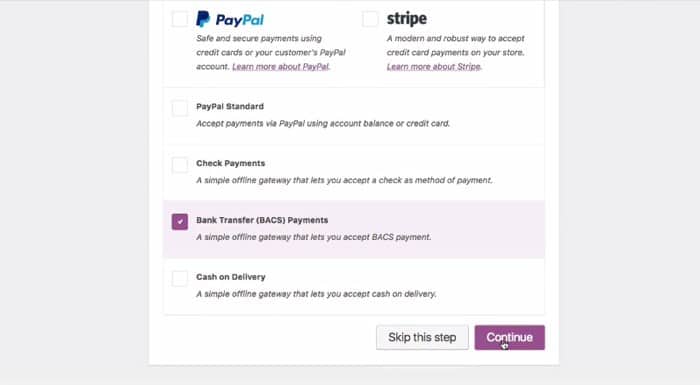
Zu diesem Zeitpunkt haben wir (oben) bereits unseren Shop konfiguriert und können mit dem Vorgang fortfahren, um die Website so anzuzeigen, wie sie in der Demo angezeigt wird. Wir klicken auf „Zurück zum WordPress-Dashboard“
Zu diesem Zeitpunkt haben wir unsere Vorlage bereits installiert, aber sie sieht immer noch nicht wie die Demo aus. Im Moment sieht unsere Website so aus:
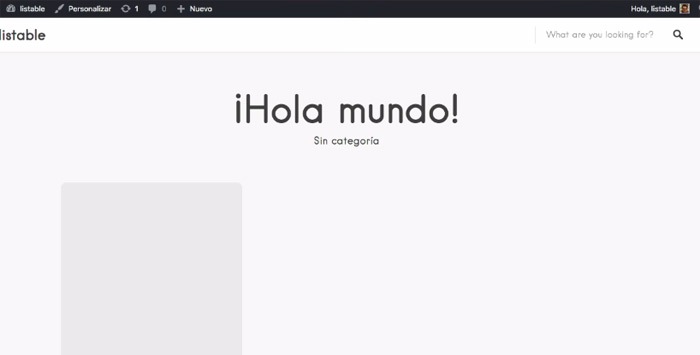
Obwohl es scheint, dass wir sehr weit von unserem Endergebnis entfernt sind, werden Sie dies unten nicht sehen.
Lassen Sie uns nun den Demo-Inhalt installieren. Der Demo-Content erstellt für uns angepasste Testinhalte und fügt auch alle Widgets und Konfigurationen der Hauptseite und der Innenseiten hinzu.
Dazu gehen wir zu Aussehen –> Anpassen –> Designoptionen –> Demodaten –> Demodaten importieren

Dieser Vorgang wird eine Weile dauern, da Sie alle Inhalte importieren müssen. Wenn Sie eine Fehlermeldung erhalten, weil Ihr Server den Vorgang stoppt, empfehle ich Ihnen, das Plugin zu installieren „Maximale Ausführungszeit von WP überschritten“, auf diese Weise erhöht Ihr Server die Ausführungszeit und lässt Sie mit dem Prozess fortfahren. Dieses Plugin hat keine Optionen, Sie aktivieren es einfach und es beginnt zu arbeiten.
Und wenn ich jetzt zur Hauptseite meiner Website zurückkehre, habe ich bereits die gesamte Website gemountet:
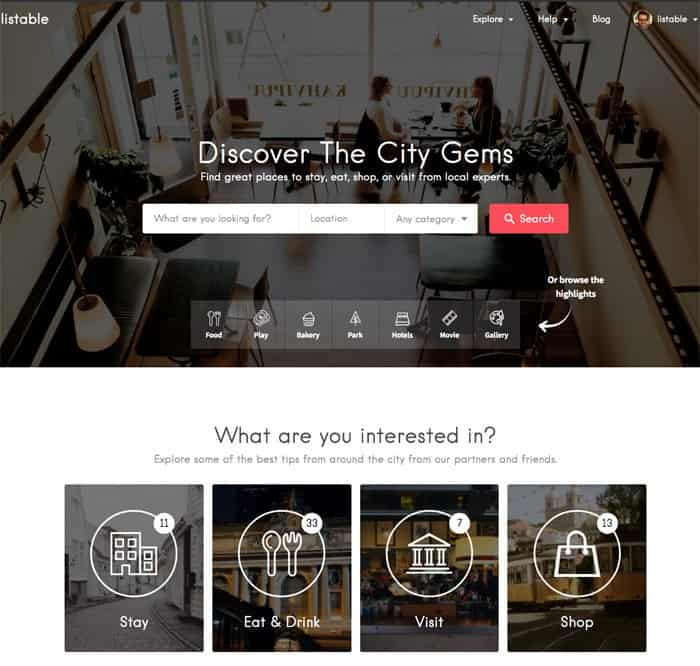
Obwohl ich Ihnen in späteren Videos erklären werde, wie die Vorlage im Detail funktioniert, möchte ich in diesem Video einige Dinge kommentieren, damit Sie nicht verrückt werden, wenn Sie versuchen, sie zu finden.
Um die Hauptseite zu konfigurieren, wenn wir die Seite bearbeiten, werden wir feststellen, dass uns nicht alle Elemente, die wir auf der Hauptseite sehen, erscheinen:
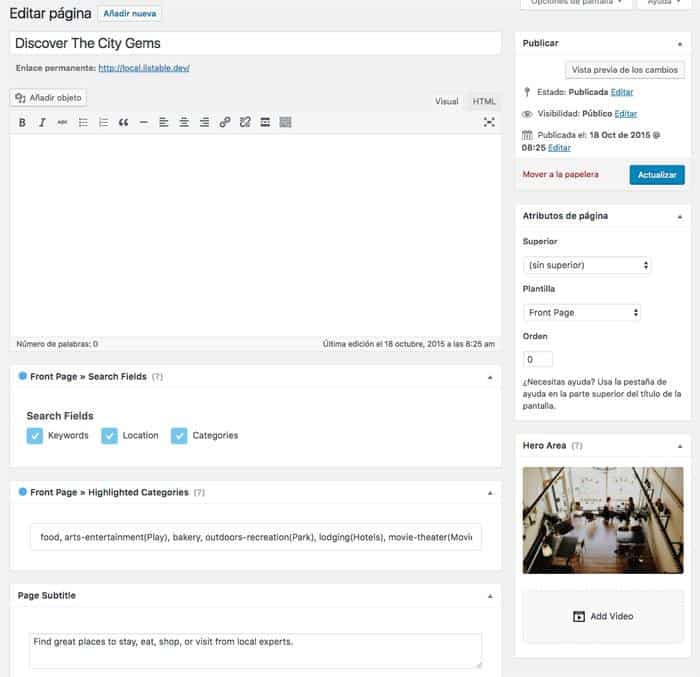
Wie können wir beim Bearbeiten sehen, dass der auf unserer Seite angezeigte Titel mit dem Titel übereinstimmt? Den Untertitel finden wir etwas weiter unten, wo „Seitenuntertitel“ steht. Wir sehen, dass es zu unserer Seite passt:

Unter dem Text der Nachricht (was wir leer haben) finden wir die 3 Felder unserer Suchmaschine, wenn wir eines davon deaktivieren, wird es nicht auf unserer Website erscheinen.

Und das Feld, das beim Bearbeiten der Seite als „Startseite -> Hervorgehobene Kategorien“ erscheint, enthält die durch Kommas getrennten hervorgehobenen Kategorien. Was wir durch Kommas trennen, ist die URL jeder Kategorie und in Klammern der Name, der erscheinen soll:
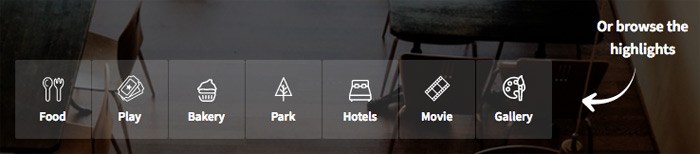
Wenn wir zu Listings -> Categories gehen, sehen wir, dass es übereinstimmt:
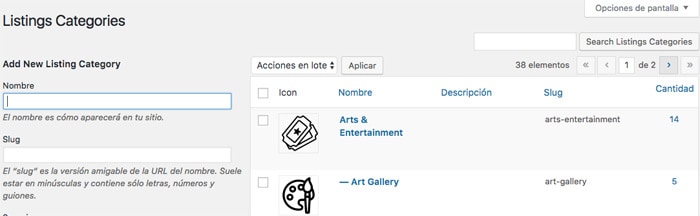
Alles, was unten erscheint, findet sich nicht in der Seitenausgabe, sondern in den Widgets:
Dies sind die Front Pages Sections Zones:
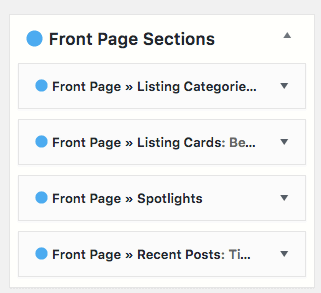
Und so weit das erste Tutorial dieser wunderbaren Vorlage 😉
Ich hoffe, es hat euch gefallen
Grüße
Oscar
Guter Oscar, ich habe die Premium Zone bereits abonniert, bin begeistert von der Listable-Vorlage, genau das, wonach ich gesucht habe, ich habe immer mit Blogger gearbeitet und WordPress ist eine neue Erfahrung für mich, danke für das Tutorial, ich bin ungeduldig, mit der Arbeit zu beginnen es gründlicher.
Hallo Ivan,
Willkommen!!!!
Ich freu mich, dass es dir gefällt.
In den nächsten Tagen werde ich weitere Template-Tutorials erstellen, aber nur für Premium-Mitglieder
Auch jetzt schicke ich dir eine E-Mail mit einer Überraschung 😉
Grüße und willkommen wieder!
Oscar
Hallo Oskar, wie geht es dir? Ich würde gerne abonnieren, um mehr über diese Vorlage zu erfahren, aber bevor Sie diese Entscheidung treffen, könnten Sie mir sagen, abgesehen von dieser Einführung der Vorlage, was haben Sie sonst noch darüber?
Ich möchte lernen, wie man Produkte erstellt, die mit Zahlungsmethoden verkauft werden können. Die Benutzer, die die Angebote nutzen, müssen sich anmelden, um Bewertungen abgeben zu können. Ich möchte unter anderem einfache Benutzer und Unternehmen erstellen.
Vielen Dank und ich freue mich auf Ihre Kommentare.
Hallo Jose,
Jede Woche lade ich neue Videos zum Listable Template hoch, im Moment sind es bereits 10
Gerade im letzten Update habe ich das Tutorial hinzugefügt, um bezahlte Anzeigen zu erstellen und das benötigte Plugin zu verschenken. Sie können es hier sehen:
https://comohacerunapagina.es/como-cobrar-por-anadir-anuncios-en-la-plantilla-listable-premium/
Grüße 😉
Oscar
hallo oscar, wenn ich die zahlung mache, gibst du mir das free listable theme, ich möchte ein verzeichnis machen und ich mag dieses theme, und verschenkst du auch den plug für zahlungen? und rechtzeitig, wenn ich die Zahlung mache, kommen die Geschenke und ich kann auf die Videos zugreifen
Hallo Isaac,
Die Vorlage steht Ihnen im Premiumbereich direkt zum Download im Premiumbereich zur Verfügung. Das heißt, sobald Sie drinnen sind, müssen Sie nicht warten, sondern laden es selbst herunter 😉
Welches Zahlungs-Plugin meinst du? Alles, was ich in den Artikeln sage, die in der Premium-Zone sind, finden Sie dort.
Grüße 😉
Oscar
Ich würde gerne wissen, ob ich das Bild der auflistbaren Vorlage kleiner machen kann, wenn es kleiner sein kann, damit wir beim Öffnen der Seite etwas anderes sehen können.
Kann ich die Suchmaschine aus dem Bild entfernen? Ich habe vor, das Mega-Menü-Plugin zu platzieren, und ich möchte die Suchmaschine in einem anderen Bereich platzieren können.
Ich möchte daraus eine Unternehmens-Website machen, eine pharmazeutische, aber wenn ich sie öffne, muss ich mehr sehen als nur das Video und die Speisekarten.
Vielen Dank für Ihre Hilfe
Hallo Juan Carlos,
Gutes Thema, das Sie vorschlagen, ich bereite ein Tutorial vor, um es kleiner zu machen und die Kopfzeile zu entfernen.
Sobald ich es geschafft habe, lasse ich es euch wissen 😉
un saludo
Hallo. Diese Vorlage ist ins Spanische übersetzt. Danke!!
Nein, aber es lässt sich problemlos übersetzen 😉
un saludo
Hallo Oscar, welche der 2 Listable- oder Listify-Vorlagen ist besser, was sind die Unterschiede oder Merkmale, die sie unterscheiden?
Hallo Carlos,
Schwierige Frage 😉
Die beiden sind sich sehr ähnlich, Listable gefällt mir besser, aber beide sind sehr gut.
Grüße 😉
Eine Frage, wenn ich mich als Premium auf Ihrer Seite registriere, kann ich listable und listify herunterladen? um beide kennenzulernen und zu sehen, welches besser funktioniert?? und eine andere frage ist, welche versionen hast du von beiden? sind sie aktualisiert?
Hallo Samantha,
Genau die stehen Ihnen zum Ausprobieren zur Verfügung 😉
Sie sind die neueste Version, jeden Monat aktualisiere ich sie, damit Sie, während Sie sich in der Premium-Zone befinden, die neueste Version haben.
Grüße 😉
Hallo, eine Frage, die ich in den Videos immer noch nicht finden kann, können die Fotos der Widgets auf der Startseite nach meinen Wünschen geändert werden?
Danke für die wertvolle Hilfe.
Hallo Daniel,
Wie willst du es ändern?
Wenn Sie möchten, können Sie mir eine E-Mail senden, um ein wenig mehr zu erklären, was Sie tun möchten, und ich werde Ihnen sagen, ob es möglich ist.
Grüße 😉
Hallo, ich habe in den letzten Monaten versucht, Sie zu erreichen.
Ich interessiere mich für die Einrichtung eines Webverzeichnisses und interessiere mich für die auflistbare Vorlage
Ich muss diese Woche anfangen
Welchen Schritt sollte ich befolgen, um es mit Ihrer Hilfe voranzutreiben und auszuführen?
dank
Hallo Dalmir,
Im Premium-Bereich hast du die Vorlage und jede Menge Videos zum Konfigurieren 😉
Beim Zugang zum Premium-Bereich ist die private Beratung nicht inkludiert. Ich beantworte alle E-Mails mit Fragen, aber meine persönliche Hilfe ist nicht enthalten.
Grüße 😉